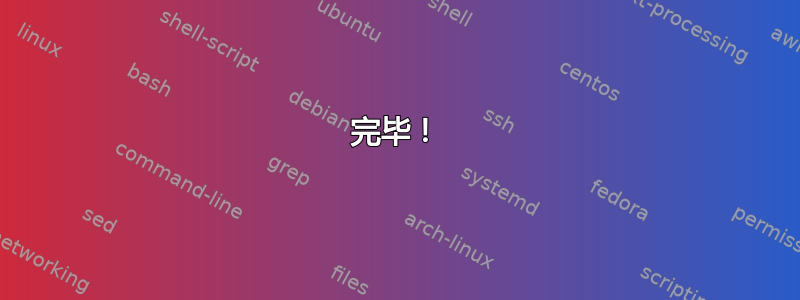
我是 Ubuntu 新手,我已经安装了 Ubuntu 几天了。今天它注意到我没有足够的空间,然后我执行命令。
mount -t ext4 /dev/sda6 /home
但不幸的是,当我重启电脑时,我发现在我使用用户名和密码登录后,桌面上只能看到我的壁纸,其他的东西都消失了。还有两条消息:
1.我可以以访客身份登录
2.我曾经用系统自带的工具备份过,备份在deja-dup这个目录下,但是我不知道怎么用,都是gpg文件。
我很紧张,所以来这里寻求帮助。非常感谢。
命令执行结果mount如下:
/dev/sda1 on / type ext4 (rw,errors=remount-ro)
proc on /proc type proc (rw,noexec,nosuid,nodev)
sysfs on /sys type sysfs (rw,noexec,nosuid,nodev)
none on /sys/fs/cgroup type tmpfs (rw)
none on /sys/fs/fuse/connections type fusectl (rw)
none on /sys/kernel/debug type debugfs (rw)
none on /sys/kernel/security type securityfs (rw)
udev on /dev type devtmpfs (rw,mode=0755)
devpts on /dev/pts type devpts (rw,noexec,nosuid,gid=5,mode=0620)
tmpfs on /run type tmpfs (rw,noexec,nosuid,size=10%,mode=0755)
none on /run/lock type tmpfs (rw,noexec,nosuid,nodev,size=5242880)
none on /run/shm type tmpfs (rw,nosuid,nodev)
none on /run/user type tmpfs (rw,noexec,nosuid,nodev,size=104857600,mode=0755)
none on /sys/fs/pstore type pstore (rw)
overflow on /tmp type tmpfs (rw,size=1048576,mode=1777)
systemd on /sys/fs/cgroup/systemd type cgroup (rw,noexec,nosuid,nodev,none,name=systemd)
gvfsd-fuse on /run/user/112/gvfs type fuse.gvfsd-fuse (rw,nosuid,nodev,user=lightdm)
答案1
简而言之,您手动挂载了您的/dev/sda6(无论它是什么)。但在关机时,它会被卸载,您必须在重新启动后再次手动挂载。您可以通过 使挂载永久化/etc/fstab。
假设您的/dev/sda6是硬盘的一个分区,并且ext4上面有一个文件系统,您可以使用以下步骤将您的主目录永久地放在上面。请确保还查看https://help.ubuntu.com/community/Partitioning/Home/Moving。我使用命令行执行所有步骤。
查找的 UUID
/dev/sda6:sudo blkid
为什么是 UUID?在 Ubuntu 中,最佳做法是使用设备的 UUID 而不是其名称,因为 UUID 是真正唯一的并且不会改变。
制作文件 /etc/fstab 的备份:
sudo cp /etc/fstab /etc/fstab.ori
您可以比较副本和原件,以确保您拥有正确的备份:
sudo cmp /etc/fstab /etc/fstab.ori # should show no output
/etc/fstab在编辑器中打开。我将使用nano。使用Ctrl+ O(字母,而不是数字)保存更改并使用Ctrl+X退出。sudo nano /etc/fstab
在底部添加以下行。将 [UUID] 替换为您设备的 UUID(复制带破折号但不带引号的字符串)。
UUID=[UUID] /media/home ext4 defaults 0 2
保存并退出。4. 创建挂载点,然后重新挂载以下内容/etc/fstab:
sudo mkdir /media/home
sudo mount -a
这会将您的/dev/sda6设备挂载到/media/home。 5. 现在我们将当前主目录的内容复制到/dev/sda6。 使用rsync标志-avz可确保文件所有权和时间等元数据也被复制。 diff 命令检查所有文件是否正确复制,它应该.bash_history只显示差异。
sudo rsync -avz /home/ /media/home/
sudo diff -r /home /media/home
/dev/sda6将设备的挂载点更改/home为/etc/fstab(用以下方式打开sudo nano):UUID=[UUID] /home ext4 defaults 0 2现在,我们将移走当前主目录并创建一个新的空主目录。重新安装后,您的
/dev/sda6设备将安装上/home并在启动时自动安装。/home现在,所有内容都已安装在您的/dev/sda6设备上。sudo mv /home /old_home sudo mkdir /home sudo mount -a
确保一切就绪后,你可以使用以下方法拆除旧房屋:
sudo rm -rf /old_home


